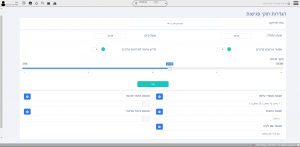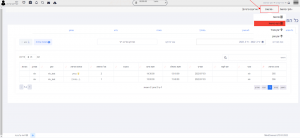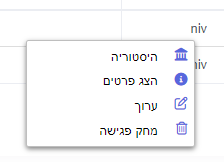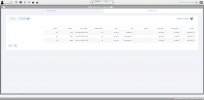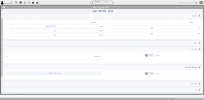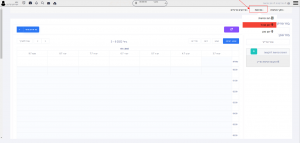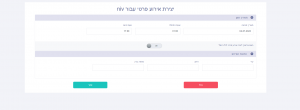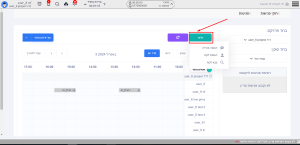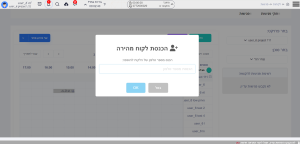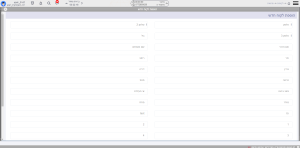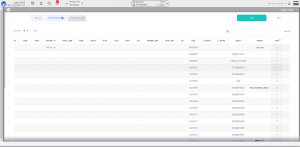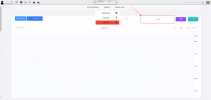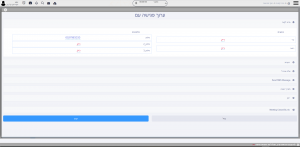פגישות: הבדלים בין גרסאות בדף
| שורה 51: | שורה 51: | ||
לאירוע נדרש למלא את התאריך, השעה ומיקום האירוע. | לאירוע נדרש למלא את התאריך, השעה ומיקום האירוע. | ||
=== יומן מנהל === | |||
יומן מנהל מציג למנהל את כל הפגישות של הסוכנים תחת הפרויקט הנבחר (כברירת מחדל זה הפרויקט של המנהל). אפשר למצוא יומן מנהל ב"לקוחות" -> "פגישות". | |||
קיימת אפשרות להוספת פגישה עם לקוח קיים או ליצור לקוח חדש על-ידי לחיצה על ה"חדש" שמצד ימין של המסך תפתח חלונית ובה לבחור פעולה. | |||
[[קובץ:יומן מנהל2.png|ללא|ממוזער]] | |||
יש שתי אפשרויות ליצירת לקוח חדש ולקבוע פגישה איתו: | |||
1. הוספה מהירה - ניתן ליצור לקוח חדש על ידי הזנת מספר הלקוח במערכת ולקבוע פגישה מיידית איתו | |||
[[קובץ:הוספה פגישה מול לקוח חדש(הוספה מהירה).png|ללא|ממוזער|הוספה פגישה מול לקוח חדש(הוספה מהירה)]] | |||
2.הוספת לקוח - באפשרות להוסיף לקוח חדש למערכת על ידי מילוי טופס מידע מפורט ואז לקבוע פגישה עמו. | |||
[[קובץ:הוספת פגישה מול לקוח חדש(הוספת לקוח).png|ללא|ממוזער|הוספת פגישה מול לקוח חדש(הוספת לקוח)]] | |||
כדי ליצור פגישה עם לקוח קיים, אנו בוחרים את האפשרות "מצא לקוח" בתפריט, ונפתחת רשימה המציגה את כל הלקוחות הקיימים במערכת. לאחר בחירת הלקוח הרצוי, נלחץ על כפתור "אשר". לאחר מכן, יפתח חלון שמאפשר לנו לקבוע את הפגישה ביחד עם הלקוח הנבחר. | |||
[[קובץ:לקוח קיים.png|ללא|ממוזער|הוספת פגישה עם לקוח קיים]] | |||
===יומן סוכן=== | |||
יומן סוכן מציג את כל הפגישות שיש למשתמש הנבחר. | |||
[[קובץ:יומן סוכן - בחירת סוכן.png|ללא|ממוזער|211x211 פיקסלים|יומן סוכן - בחירת סוכן]]באופן דומה לנוהל המתועד ביומן המנהל, מותר להוסיף לקוח חדש או לבחור לקוח קיים לצורך קביעת פגישה על-ידי לחיצה על ה"חדש". אחרי בחירת/הוספת לקוח חלון לקביעת פגישה ייפתח באופן אוטומטי.[[קובץ:יצירת פגישה חדשה עם לקוח.png|ממוזער|יצירת פגישה חדשה עם לקוח]] | |||
=== דף קביעת פגישה === | |||
לאחר מכן תפתח החלונית למילוי פרטי הפגישה: | |||
*'''פרטי לקוח:''' נמלא את כל פרטי הלקוח אתו אנחנו רוצים לקבוע את הפגישה. | |||
*'''הערות:''' נוכל לרשום הערות לפגישה. | |||
*'''שלח אימייל:''' אם נרצה שישלח אימייל ללקוח עם פרטי הפגישה. | |||
*'''שלח SMS:''' אם נרצה שישלח SMS ללקוח עם פרטי הפגישה. | |||
*'''תאריך ושעה:''' קביעת תאריך ושעת הפגישה. | |||
*'''יומן:''' הצגת כל הפגישות של הסוכנים כדי שנוכל לראות איזה סוכן פנוי ובאילו שעות על מנת לקבוע את הפגישה. | |||
בסיום התהליך נלחץ על "קבע" ותקבע פגישה חדשה למשתמש עם הלקוח שנבחר. | |||
גרסה מ־15:01, 3 באפריל 2024
מערכת ה CRM מאפשרת למשתמשים לקבוע פגישות הנשמרות ביומנים האישים של כל משתמש.
קיימת אפשרות להגדיר את חוקי הפגישות כברירת מחדל בתפריט הראשי: "פרויקטים" ← "ניהול" -> "חוקי פגישות".
הגדרת חוקי פגישות
בשלב הראשון נצטרך לבחור את הפרויקט עליו נרצה להחיל את החוקים שנגדיר ולאחר מכן נגדיר את החוקים:
- שעת התחלה: השעה המינימלית בה יוכל המשתמש לקבוע פגישות.
- שעת סיום: השעה המקסימלית בה יוכל המשתמש לקבוע פגישות / לסיים אותן.
- אפשר אירועים פרטיים: האם המשתמשים יוכלו להגדיר אירועים פרטיים המתפרסים על יום שלם.
- נדרש אישור לאירועים פרטיים: האם משתמש צריך לקבל אישור ממנהל כדי להגדיר אירוע פרטי, במידה וכן עד שהמנהל לא יאשר האירוע לא יוגדר למשתמש.
- משך פגישה: הזמן המשוער לפגישות.
- תצוגת מספרי טלפון: השדות המוגדרים כמספרי טלפון שיוצגו ביומן כאשר תהיה פגישה מול לקוח עם שדות אלו.
- תצוגת כתובת: השדות המוגדרים ככתובות (אם קיימים) שיוצגו ביומן כאשר תהיה פגישה מול לקוח עם שדות אלו.
- תצוגת שם לקוח: השדות המוגדרים כשם פרטי ושם משפחה שיוצגו ביומן כאשר תהיה פגישה מול לקוח עם שדות אלו.
- סטטוס אישור פגישה: כאשר המשתמש מאשר פגישה, נוכל לבחור סטטוס שיוגדר על המשתמש מולו מתבצעת הפגישה.
- סטטוס ביטול פגישה: כאשר המשתמש מטבל פגישה, נוכל לבחור סטטוס שיוגדר על המשתמש מולו מתבצעת הפגישה.
הצג פגישות
בעמוד "הצג פגישות" נוכל לראות את כל הפגישות שקיימות עבור משתמשי הפרויקטים הנבחרים.
בנוסף נוכל לראות לאילו פגישות:
- אין שיוך לסוכן: לא שויך לפגישה שום משתמש מהמערכת.
- בתהליך: הפגישה טרם התקיימה.
- נסגר: הפגישה התקיימה והסתיימה.
- נדחו: הסוכן אליו שויכה הפגישה דחה את הפגישה.
- נמחקו: הפגישות שנמחקו.
על-ידי לחיצה ימנית על פגישה נוכל לבצע מספר פעולות:
- היסטוריה: בהיסטוריה נוכל לראות את כל השינויים שבוצעו עבור אותה הפגישה שבחרנו.
- הצג פרטים: מציג את פרטי הלקוח שמולו מתבצעת הפגישה.
- ערוך: מאפשר לערוך את פרטי הפגישה:
- עריכת פרטי הלקוח שמולו מתבצעת הפגישה.
- כתיבת הערות לפגישה.
- שליחת אימייל ללקוח.
- שליחת SMS ללקוח.
- שינוי תאריך או שעת הפגישה.
- שינוי המשתמש שסגר את הפגישה.
- מחיקת פגישה: משנה את סטטוס הפגישה ל"נמחק" ומוחק אותה מהיומן של המשתמש.
יצירת אירוע פרטי
בעמוד אירוע פרטי קיימת אפשרות ליצור אירוע (לדוגמא אירוע חברה , יום הולדת לעובד מסוים).
לאירוע נדרש למלא את התאריך, השעה ומיקום האירוע.
יומן מנהל
יומן מנהל מציג למנהל את כל הפגישות של הסוכנים תחת הפרויקט הנבחר (כברירת מחדל זה הפרויקט של המנהל). אפשר למצוא יומן מנהל ב"לקוחות" -> "פגישות".
קיימת אפשרות להוספת פגישה עם לקוח קיים או ליצור לקוח חדש על-ידי לחיצה על ה"חדש" שמצד ימין של המסך תפתח חלונית ובה לבחור פעולה.
יש שתי אפשרויות ליצירת לקוח חדש ולקבוע פגישה איתו:
1. הוספה מהירה - ניתן ליצור לקוח חדש על ידי הזנת מספר הלקוח במערכת ולקבוע פגישה מיידית איתו
2.הוספת לקוח - באפשרות להוסיף לקוח חדש למערכת על ידי מילוי טופס מידע מפורט ואז לקבוע פגישה עמו.
כדי ליצור פגישה עם לקוח קיים, אנו בוחרים את האפשרות "מצא לקוח" בתפריט, ונפתחת רשימה המציגה את כל הלקוחות הקיימים במערכת. לאחר בחירת הלקוח הרצוי, נלחץ על כפתור "אשר". לאחר מכן, יפתח חלון שמאפשר לנו לקבוע את הפגישה ביחד עם הלקוח הנבחר.
יומן סוכן
יומן סוכן מציג את כל הפגישות שיש למשתמש הנבחר.
באופן דומה לנוהל המתועד ביומן המנהל, מותר להוסיף לקוח חדש או לבחור לקוח קיים לצורך קביעת פגישה על-ידי לחיצה על ה"חדש". אחרי בחירת/הוספת לקוח חלון לקביעת פגישה ייפתח באופן אוטומטי.
דף קביעת פגישה
לאחר מכן תפתח החלונית למילוי פרטי הפגישה:
- פרטי לקוח: נמלא את כל פרטי הלקוח אתו אנחנו רוצים לקבוע את הפגישה.
- הערות: נוכל לרשום הערות לפגישה.
- שלח אימייל: אם נרצה שישלח אימייל ללקוח עם פרטי הפגישה.
- שלח SMS: אם נרצה שישלח SMS ללקוח עם פרטי הפגישה.
- תאריך ושעה: קביעת תאריך ושעת הפגישה.
- יומן: הצגת כל הפגישות של הסוכנים כדי שנוכל לראות איזה סוכן פנוי ובאילו שעות על מנת לקבוע את הפגישה.
בסיום התהליך נלחץ על "קבע" ותקבע פגישה חדשה למשתמש עם הלקוח שנבחר.